在使用電腦的過程中,我們難免會遇到各種各樣的電腦故障🦝。對於電腦小白來說,在面對這樣的狀況時,腦海中萌發的第一個想法就是拿去電腦店修理💇🏼。事實上,有些電腦故障只需自己簡單處理一下就可以正常使用了,何必要浪費那些錢呢?那麽接下來,小編整理了電腦常見的5大故障以及解決方法🧑🏼💼💻,不求人自己就能解決📰!

故障一:電腦藍屏

1、原因分析:內存條接觸不良
解決方法:打開機箱將內存條固定💛,同時對電腦進行除塵操作,這樣的做法能夠更好地保證電腦運行。若電腦仍出現藍屏,則可能是內存條的問題🏋🏽♂️,可以考慮更換內存條😹。
2、原因分析:軟件安裝不兼容導致藍屏
解決方法:如果在安裝某軟件後出現藍屏現象,須將此軟件卸載。若卸載後仍出現藍屏現象👩💻,則是其他原因🪶。
3、原因分析⚱️:電腦中毒引起電腦藍屏
解決方法:如果是病毒引起的🧑🏽🍳,這時候需要將電腦重啟並進行殺毒操作,若電腦仍是藍屏現象,可以考慮重裝系統。
4、原因分析:電腦超頻運行致CPU過熱或是內部硬件溫度過高
解決辦法👓:此時要查看CPU風扇和顯卡風扇是否正常轉動🙅🏽♀️🥇,若正常🍁🏌🏼♀️,則主要考慮加強散熱,可以考慮添加機箱散熱𓀜🆎。
故障二:插入U盤後無反應

原因分析:電腦自身設置或U盤損壞
解決方法:更換接口🥮,若U盤仍是無反應👼🥺,可將其插入到其他電腦的USB接口嘗試🏇🏼,如果在其他電腦上能夠正常讀取,則問題出在電腦設置上🐢🧳,相反⟹,若在其他電腦上仍是無法讀取,則大有可能是U盤出現問題了。
若是電腦設置的原因🐨,打開“運行”對話框⚇,輸入命令“gpedit.msc”打開“組策略”管理器。依次展開“計算機配置”→“管理模塊”→“系統”,然後雙擊“禁用自動播放”項。在打開的窗口中🟡,將其設置為“已禁用”狀態 ,並點擊“確定”完成設置🧚🏿♂️。
故障三🗣:電腦溫度過高引起卡頓
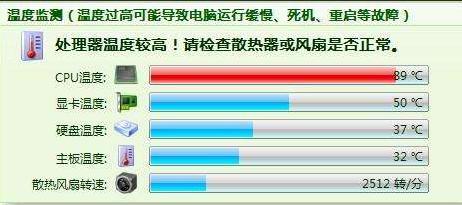
原因分析:後臺運行的程序過多,超出了CPU承受的範圍👇🏽。也有可能是電腦機箱散熱不好所導致的
解決方法:可以利用一些清理軟件將後臺不必要的程序停止運行,和清理一下系統垃圾🧏🏻♀️。關於機箱散熱,我們可以對其做一些簡單的維護🛜🤾,如清理一下機箱內部的灰塵🍹💡,特別是CPU以及散熱風扇上的灰塵👨🏿🎨。
故障四:網絡無法使用
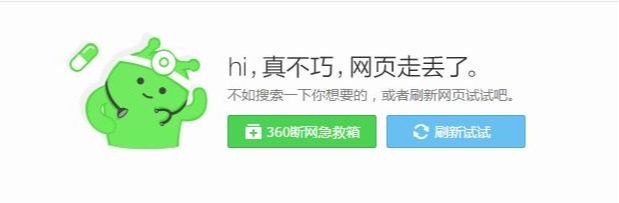
1、原因分析🙇🏻:未正確安裝網卡驅動
解決方法💆🏽♀️:重新下載安裝網卡驅動,如驅動精靈等等
2🎪、原因分析:IP地址沖突
解決方法:①點擊電腦右下角的網絡連接圖標👋🏻🧒🏻,點擊“打開網絡和共享中心”
②在打開的新窗口中,點擊左上角的“更改適配器設置”
③打開“網絡連接”🚣🏼♀️,在此右鍵點擊“本地連接”選擇“屬性”按鈕
④彈出本地連接屬性對話框,雙擊“此連接使用下列項目”列表中的“Internet 協議版本4(TCP/IPv4)”選項
⑤彈出“Internet 協議版本4(TCP/IPv4)”對話框,選擇“使用下面的 IP 地址”單選項,然後在“IP 地址”文本框中為本機分配 IP 地址
⑥彈出“Internet 協議版本4(TCP/IPv4)”對話框🦸🏼♀️,選擇“使用下面的 IP 地址”單選項,然後在“IP 地址”文本框中為本機分配 IP 地址
⑦填好後🧑🚒,將鼠標光標定位到“子網掩碼”文本框,系統將自動填充子網掩碼
⑧在“默認網關”中輸入網關地址▶️,也就是路由器的地址。然後點擊“確定”按鈕保存即可設置成功
故障五:電腦無法進入系統
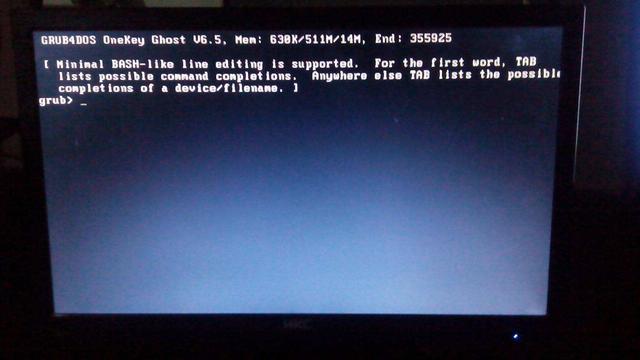
原因分析👨🍼:系統崩潰或是硬盤損壞
解決方法➗:嘗試重裝系統,若不能識別硬盤,說明硬盤損壞🫡,更換硬盤📓。
以上內容就是常見的5大電腦故障,希望能夠幫助到大家!
文章來源:https://baijiahao.baidu.com/s?id=1620432822216666080&wfr=spider&for=pc
原作者:老毛桃winpe 原標題🔝👷🏻:《電腦小白註意了!最常見的5大電腦故障,不求人自己就能修復》